Android
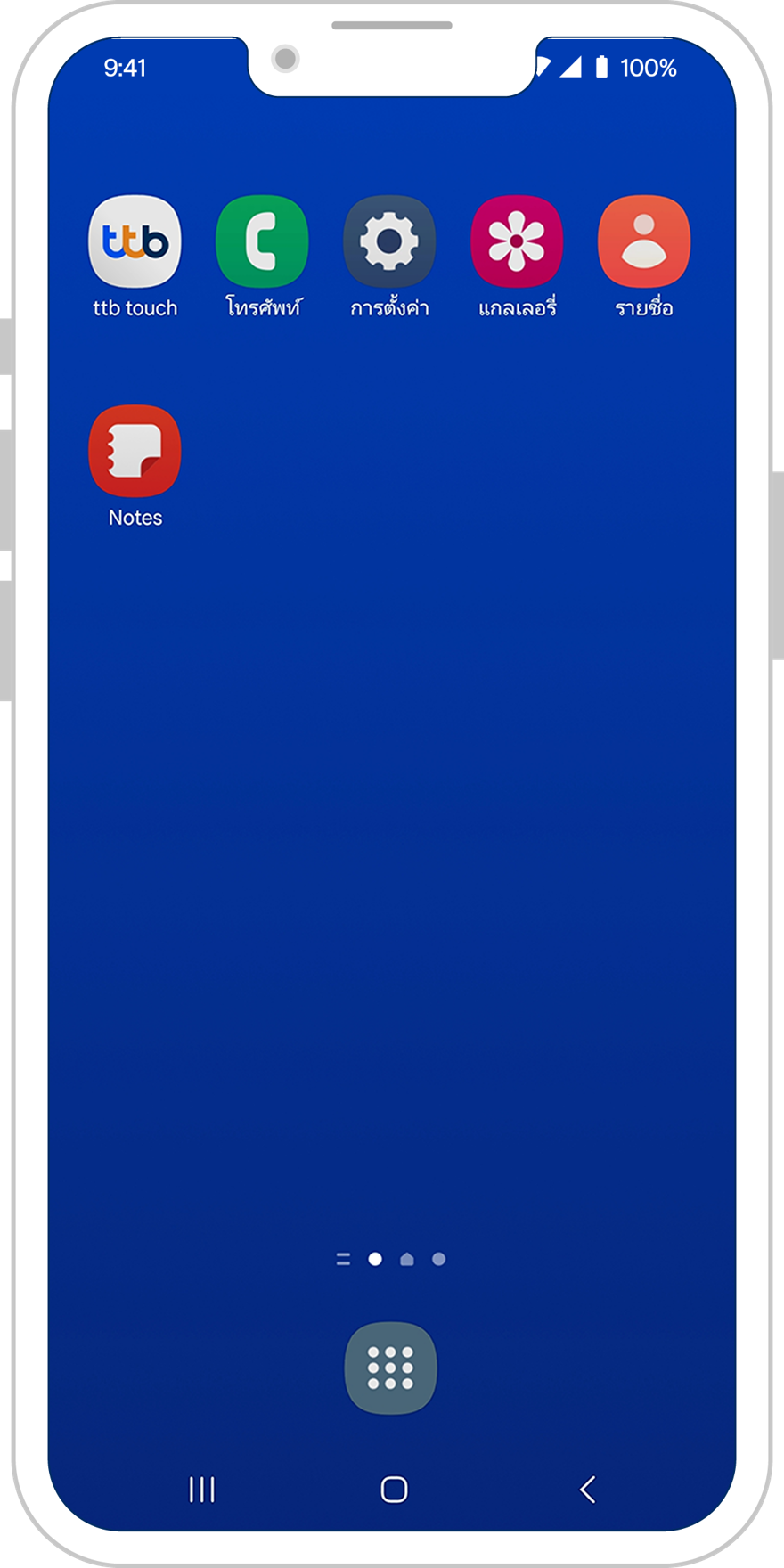
1. ในหน้า Home Screen กดหน้าจอค้างไว้ และกดเลือกปุ่ม “เพิ่มวิดเจ็ต”
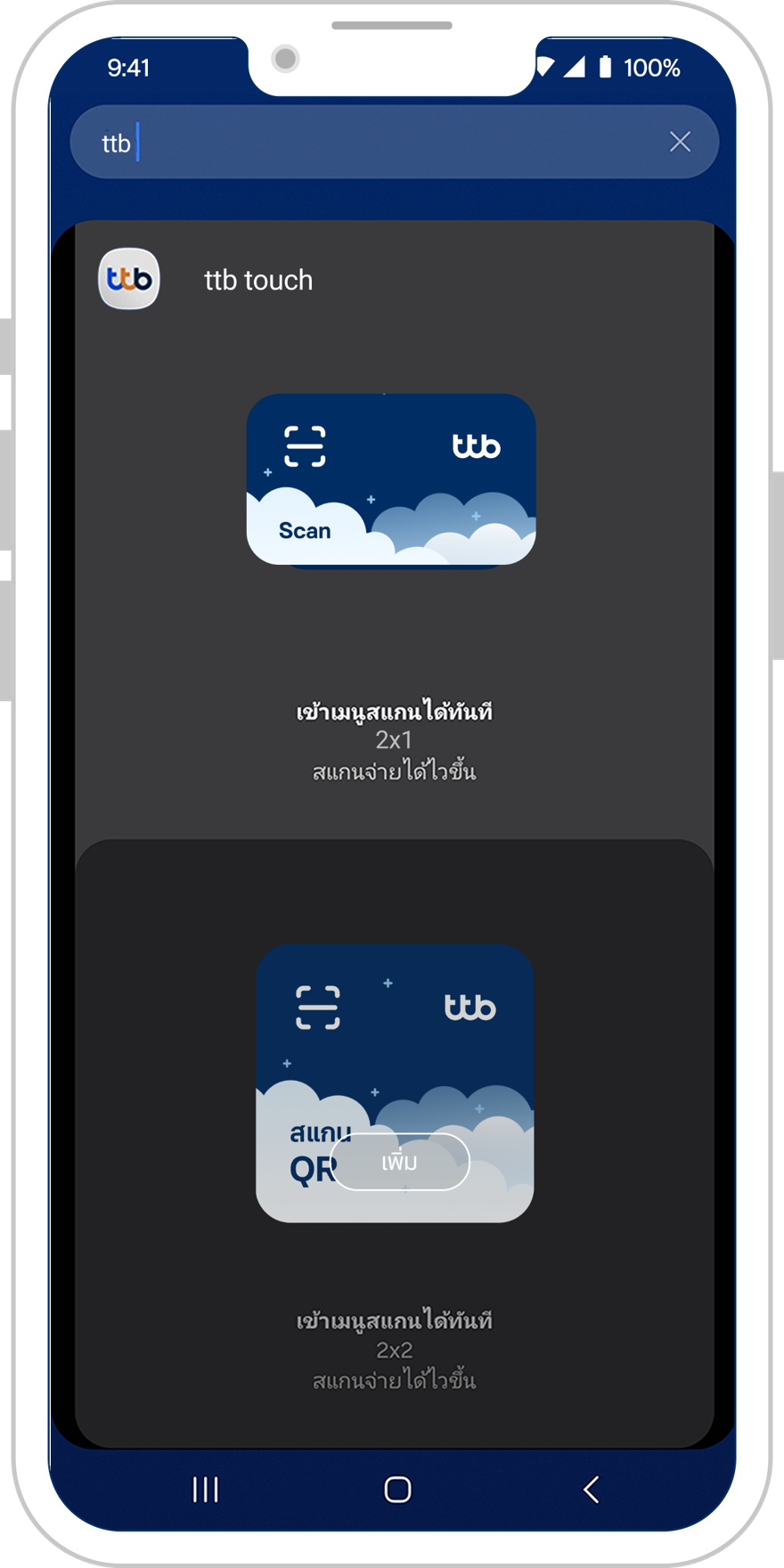
2. ค้นหา และเลือก ttb touch จากนั้นทำการกดเพิ่มวิดเจ็ต
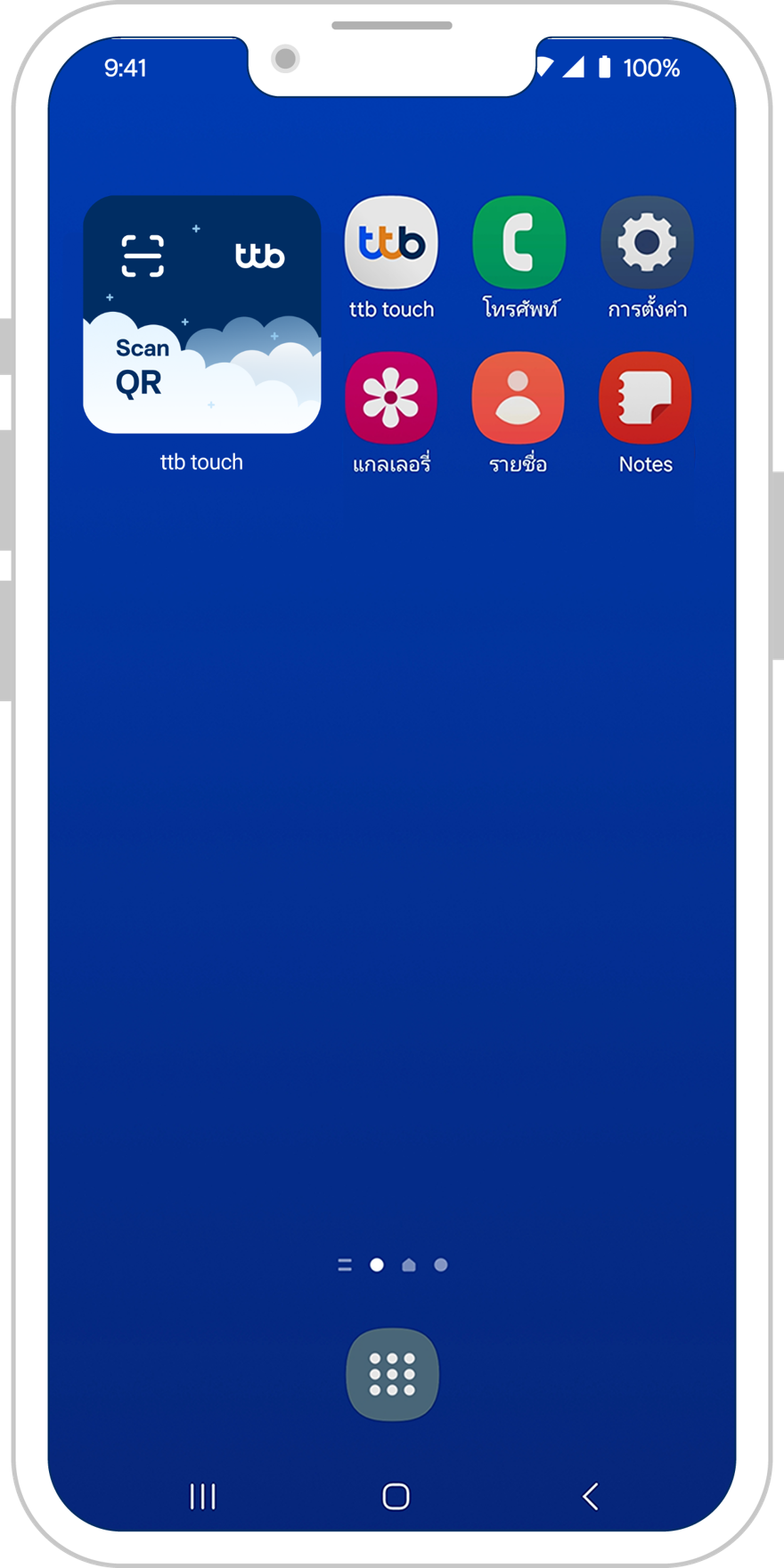
3. ไอคอน วิดเจ็ต “สแกน QR” จะแสดงบนหน้าจอมือถือ กดตำแหน่งที่ว่างบนจอ ระบบทำการบันทึกการตั้งค่า จากนั้น กดวิดเจ็ต “สแกน QR” ttb touch
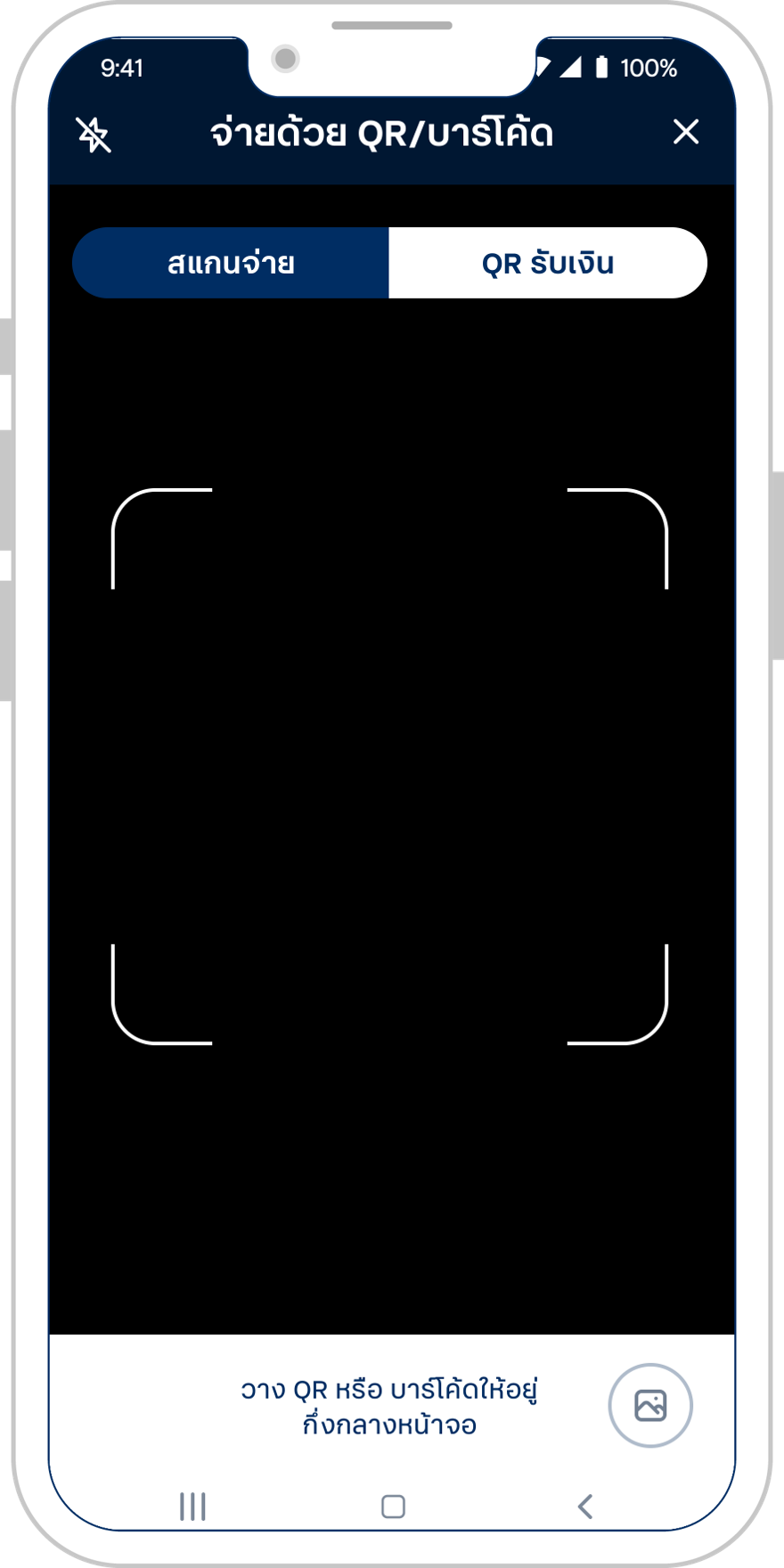
4. ระบบเข้าสู่แอป ttb touch เข้าสู่หน้าสแกนจ่าย ทำการสแกนจ่าย
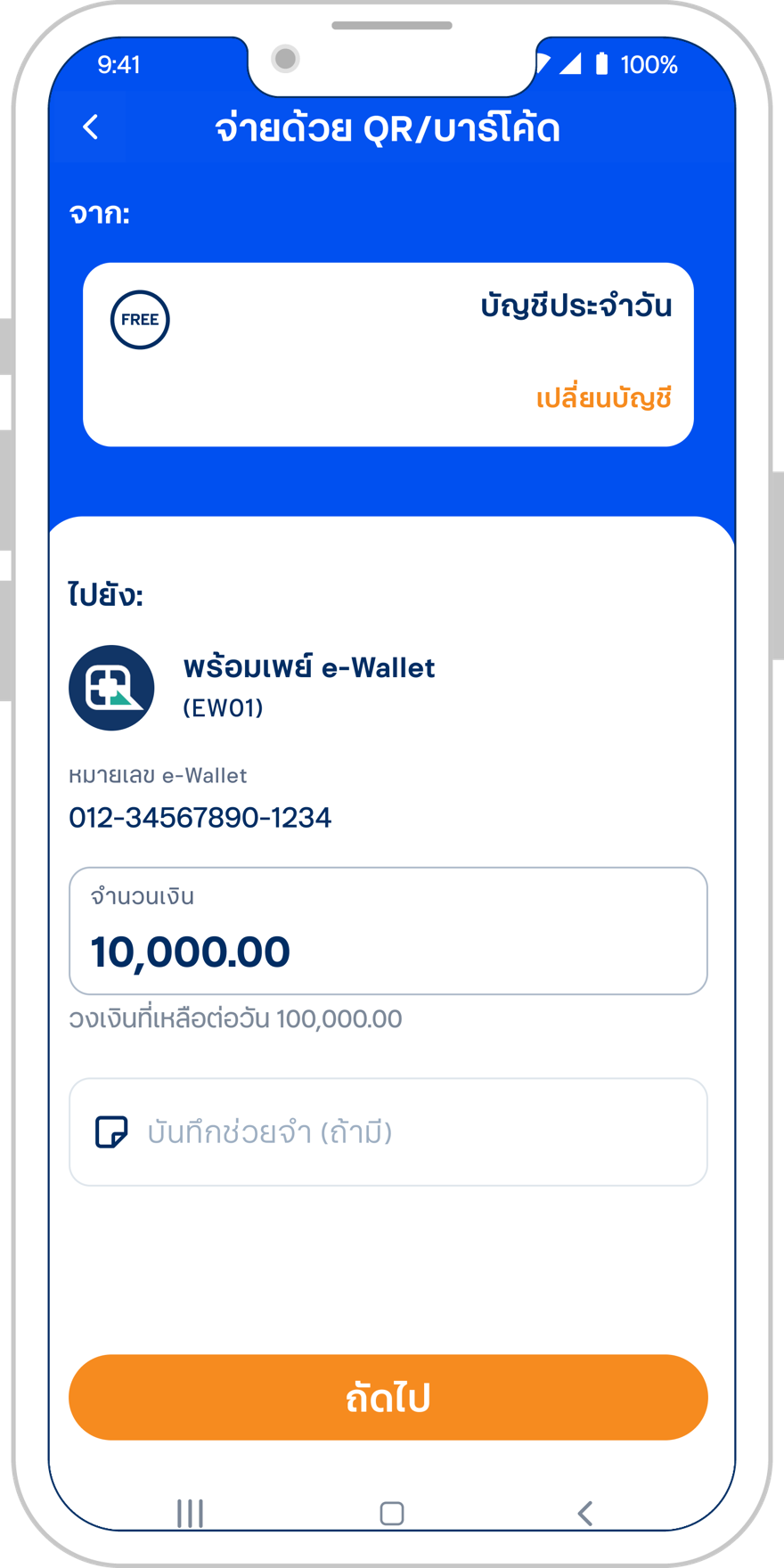
5. กรอกจำนวนเงินที่ต้องการ
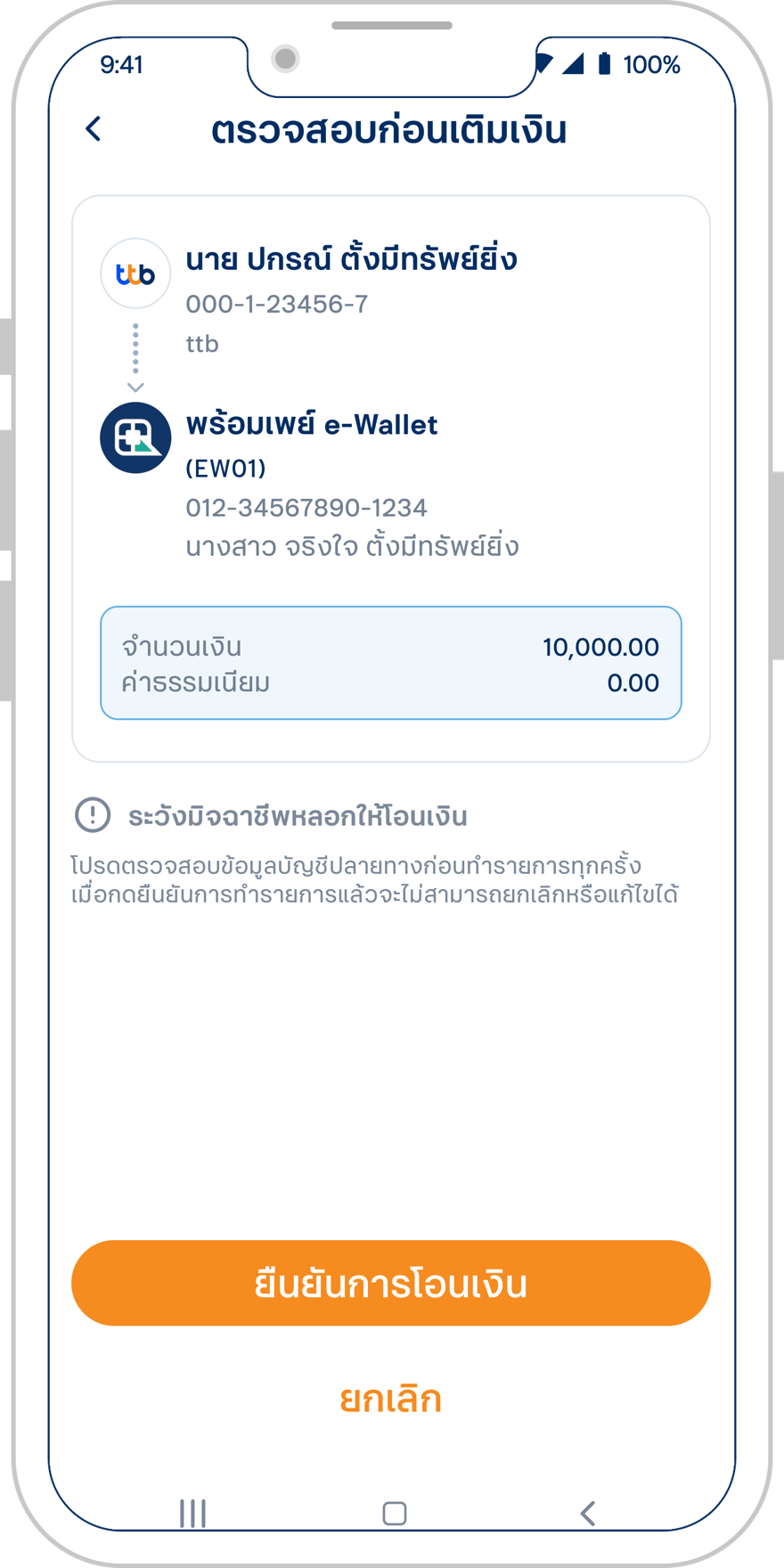
6. กดยืนยันรายการ
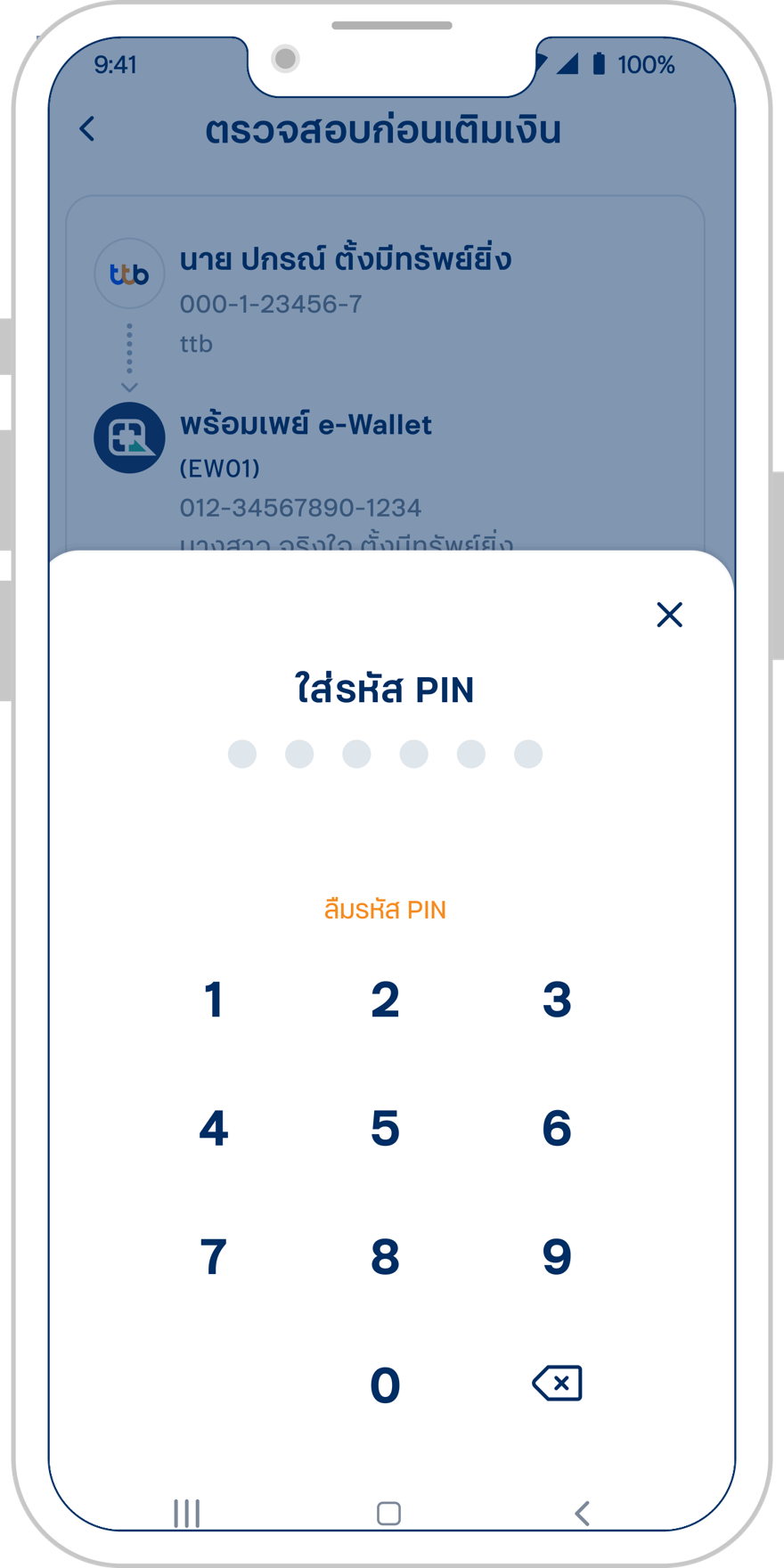
7. ใส่รหัส PIN เพื่อยืนยันการทำรายการ
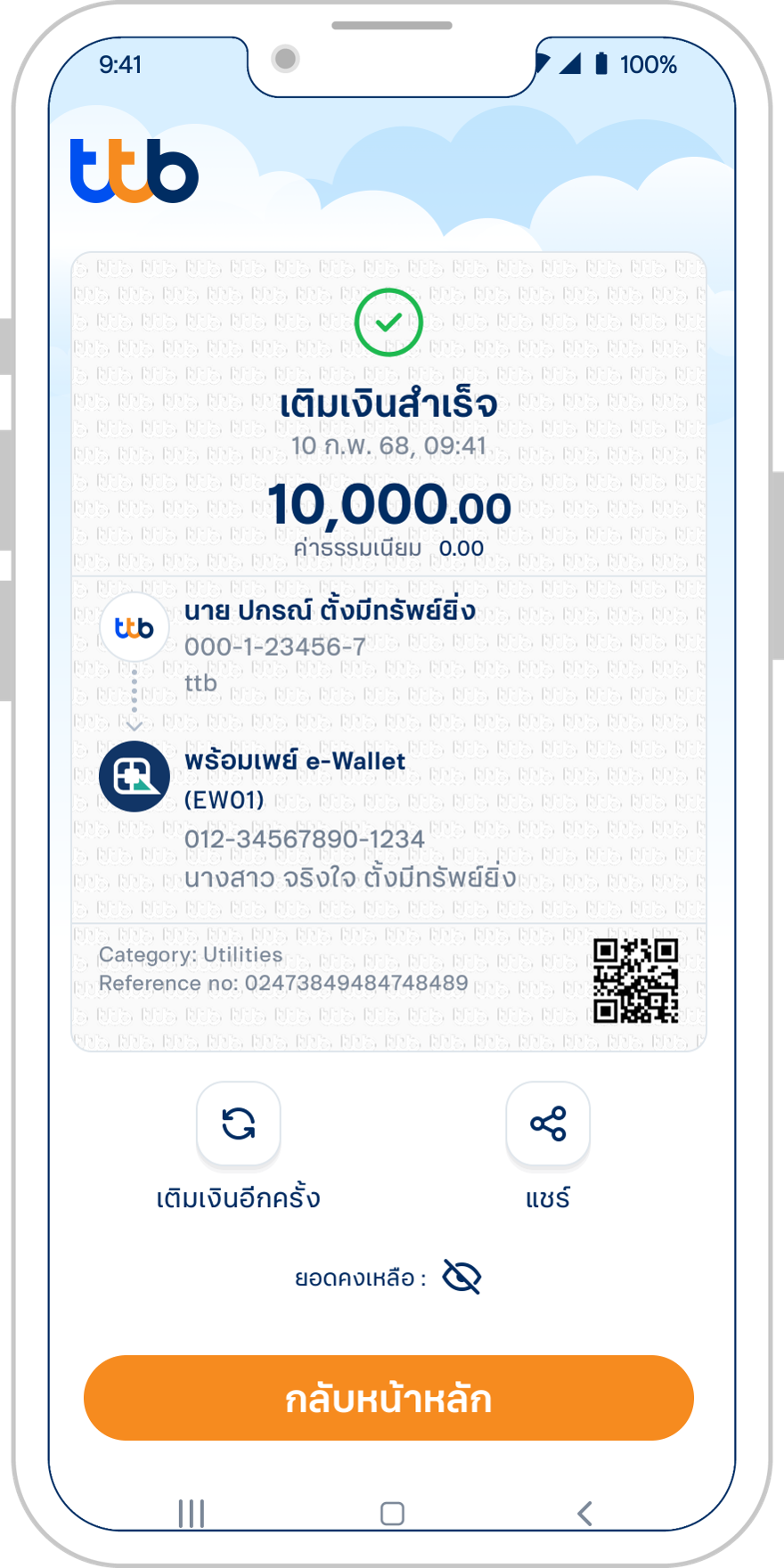
8. ระบบแสดงสลิปโอนเงินสำเร็จ
iOS
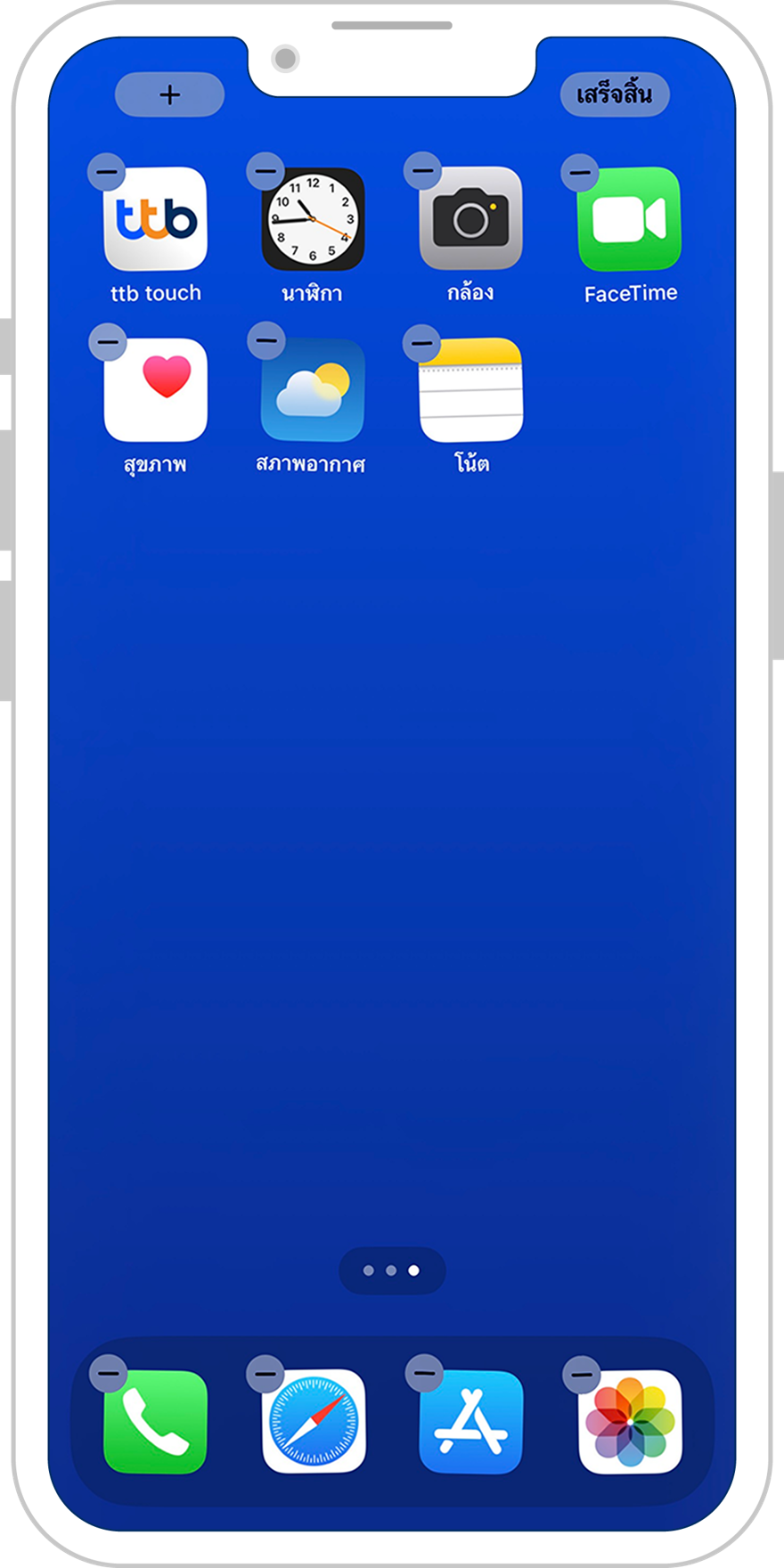
1. ในหน้า Home Screen กดหน้าจอค้างไว้จนขึ้นเป็นดังภาพ กด “+” แล้วทำการค้นหารายการ ttb
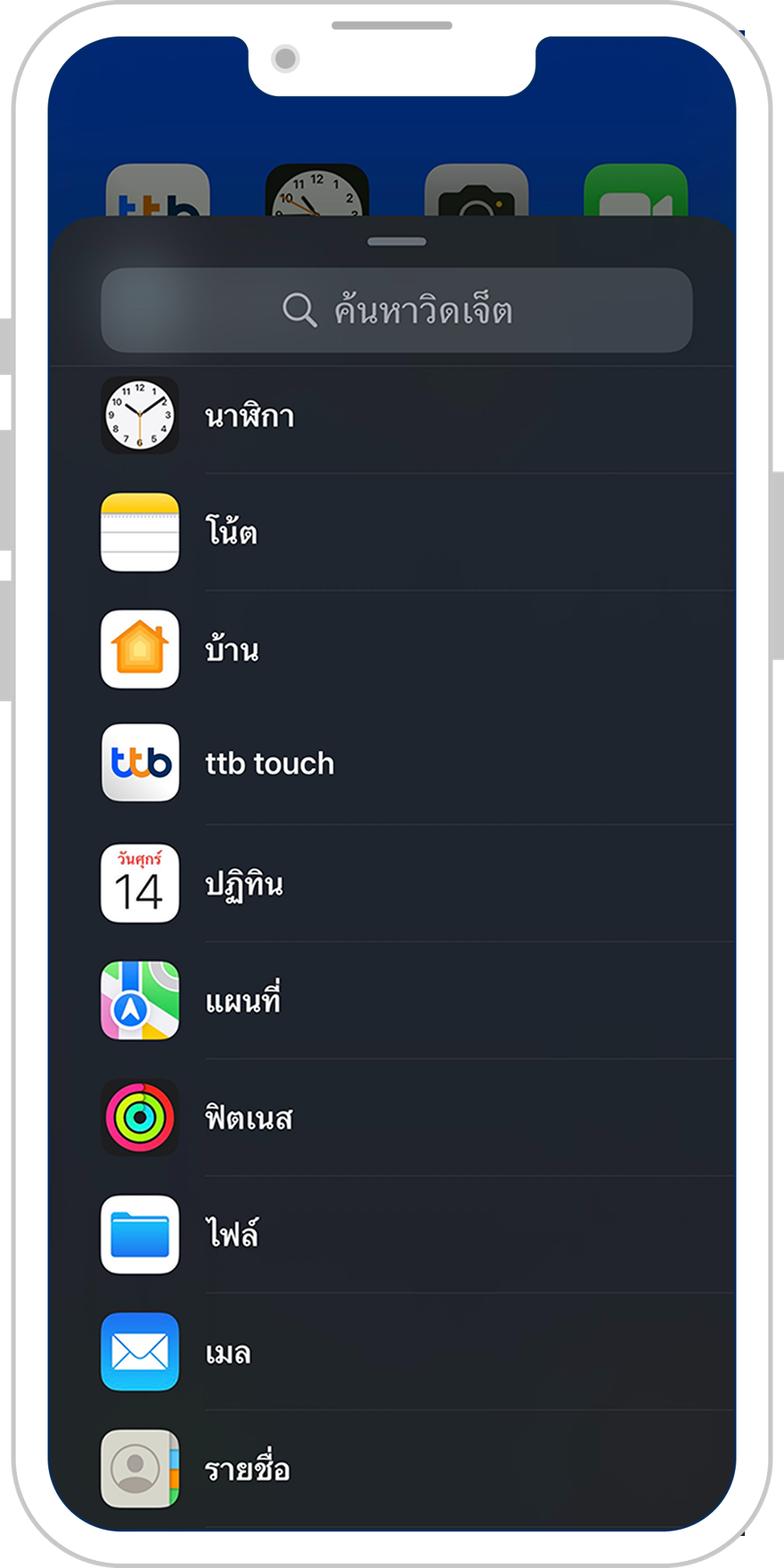
2. กดเลือก ttb touch
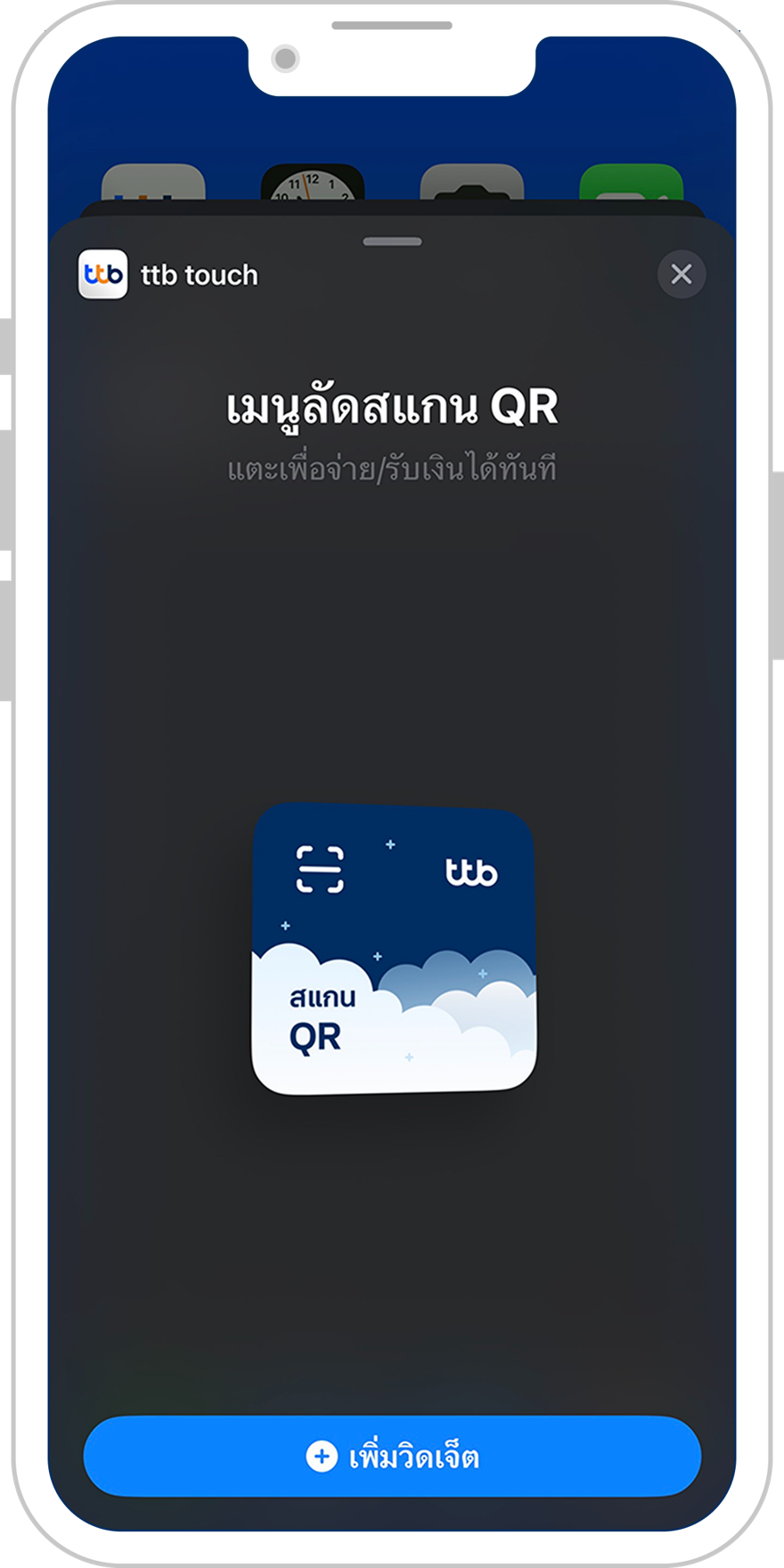
3. จากนั้นเลือก “เมนูลัดสแกน QR” และกด “เพิ่มวิดเจ็ต”
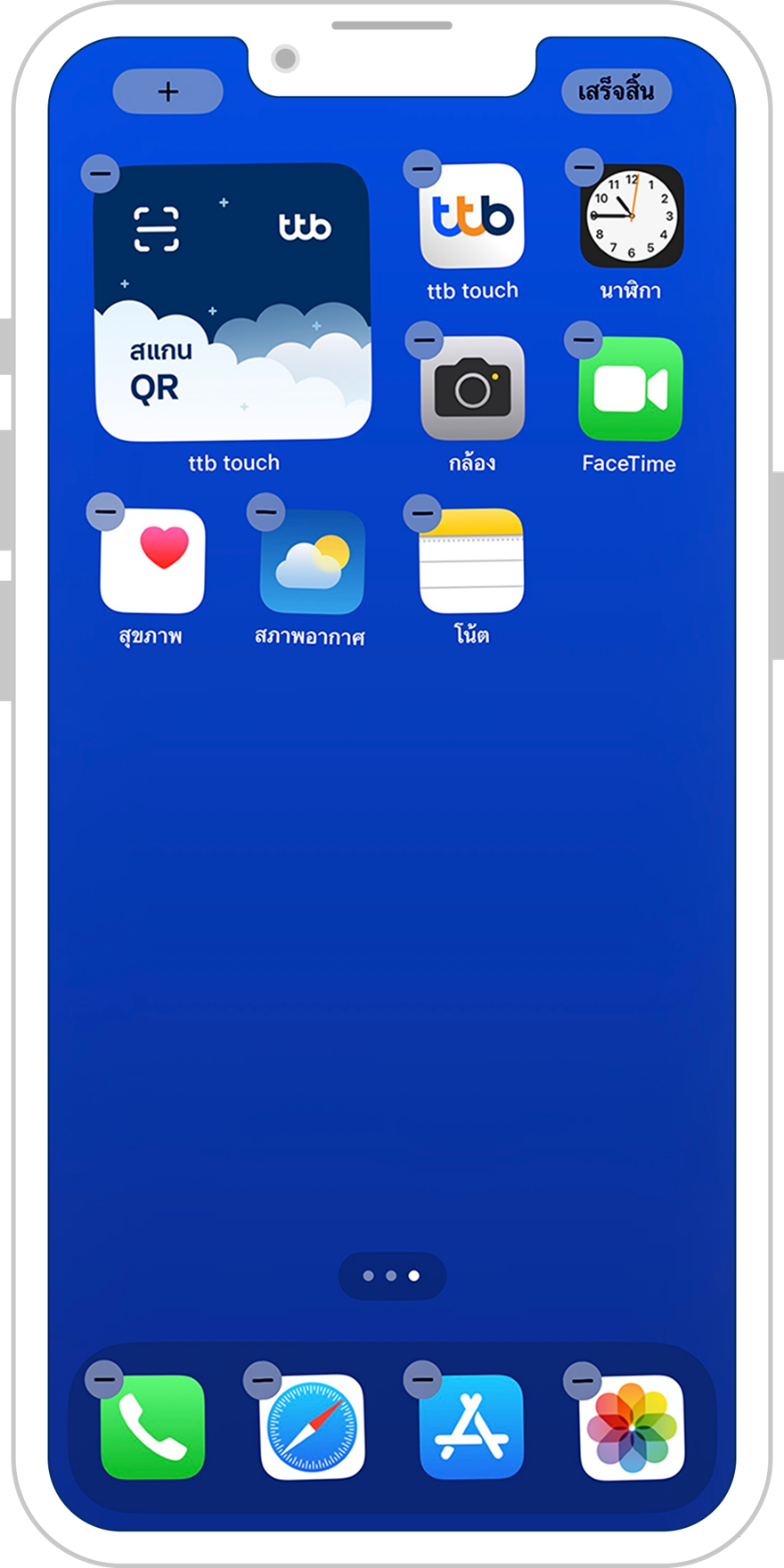
4. ไอคอน วิดเจ็ต “สแกน QR” จะแสดงบนหน้าจอมือถือ เลือกตำแหน่งที่ว่างบนจอ ระบบทำการบันทึกการตั้งค่า
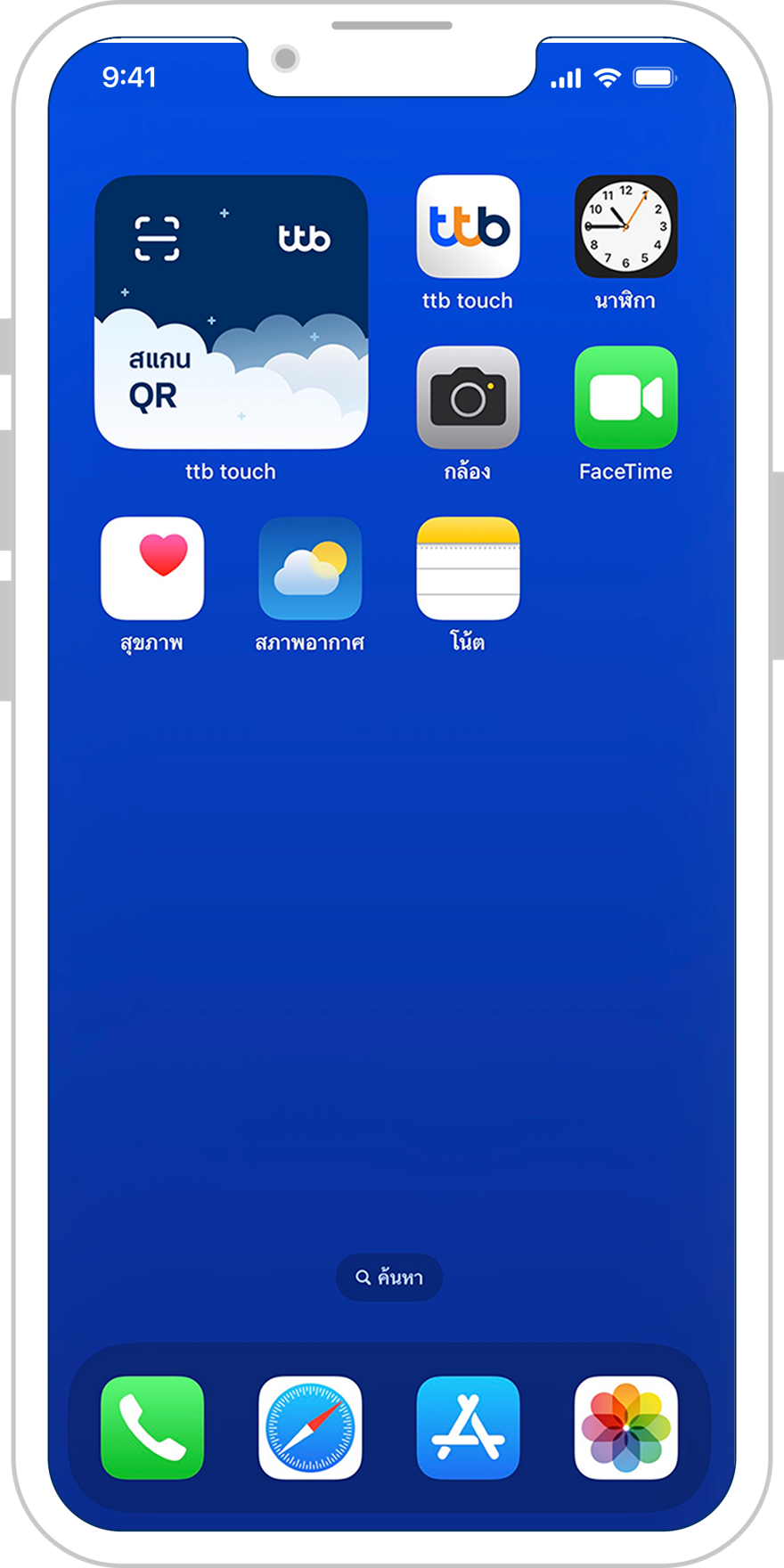
5. กดวิตเจ็ต “สแกน QR” ttb touch
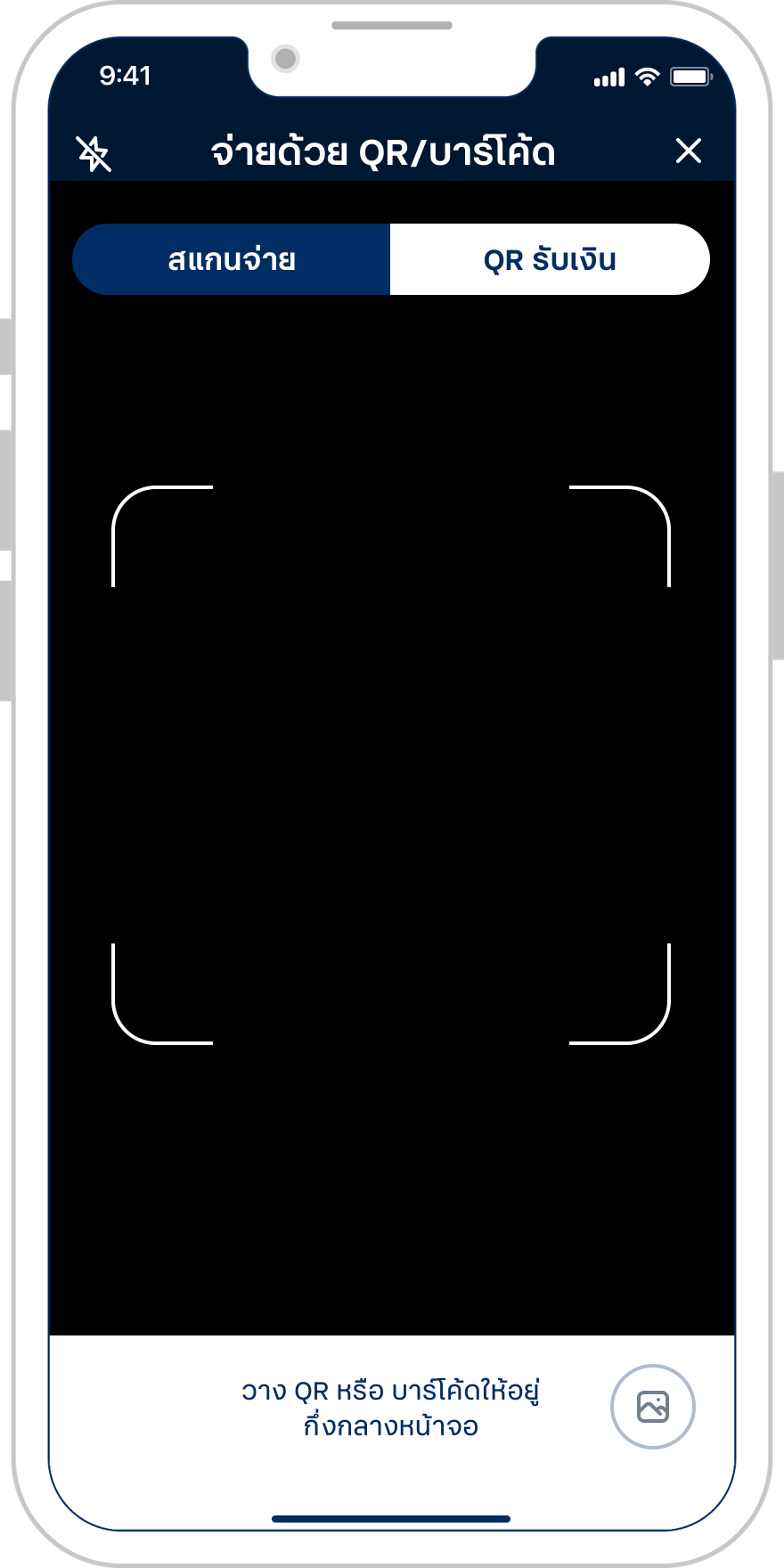
6. ระบบเข้าสู่แอป ttb touch เข้าสู่หน้าสแกนจ่าย ทำการสแกนจ่าย
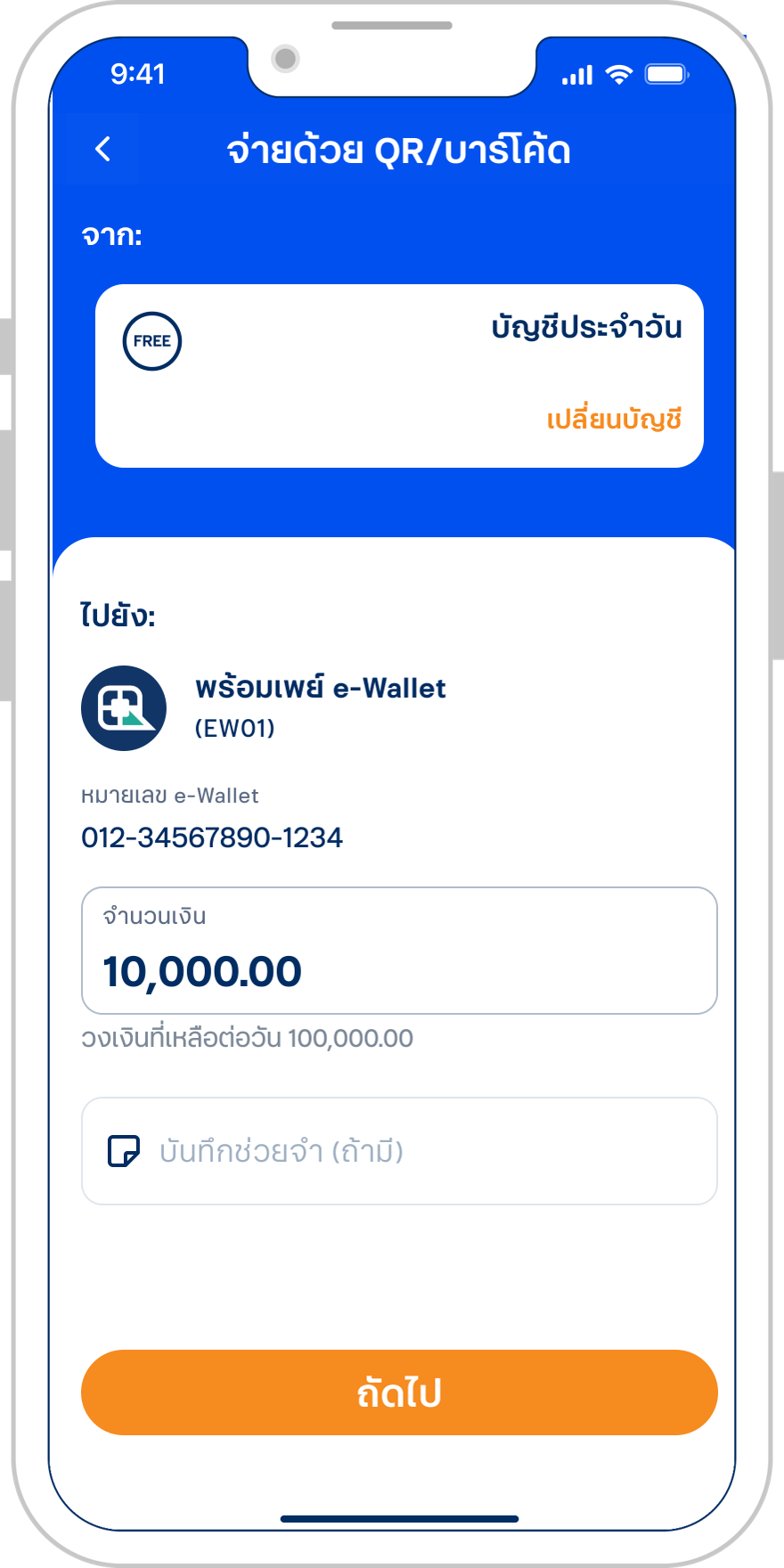
7. กรอกจำนวนเงินที่ต้องการ
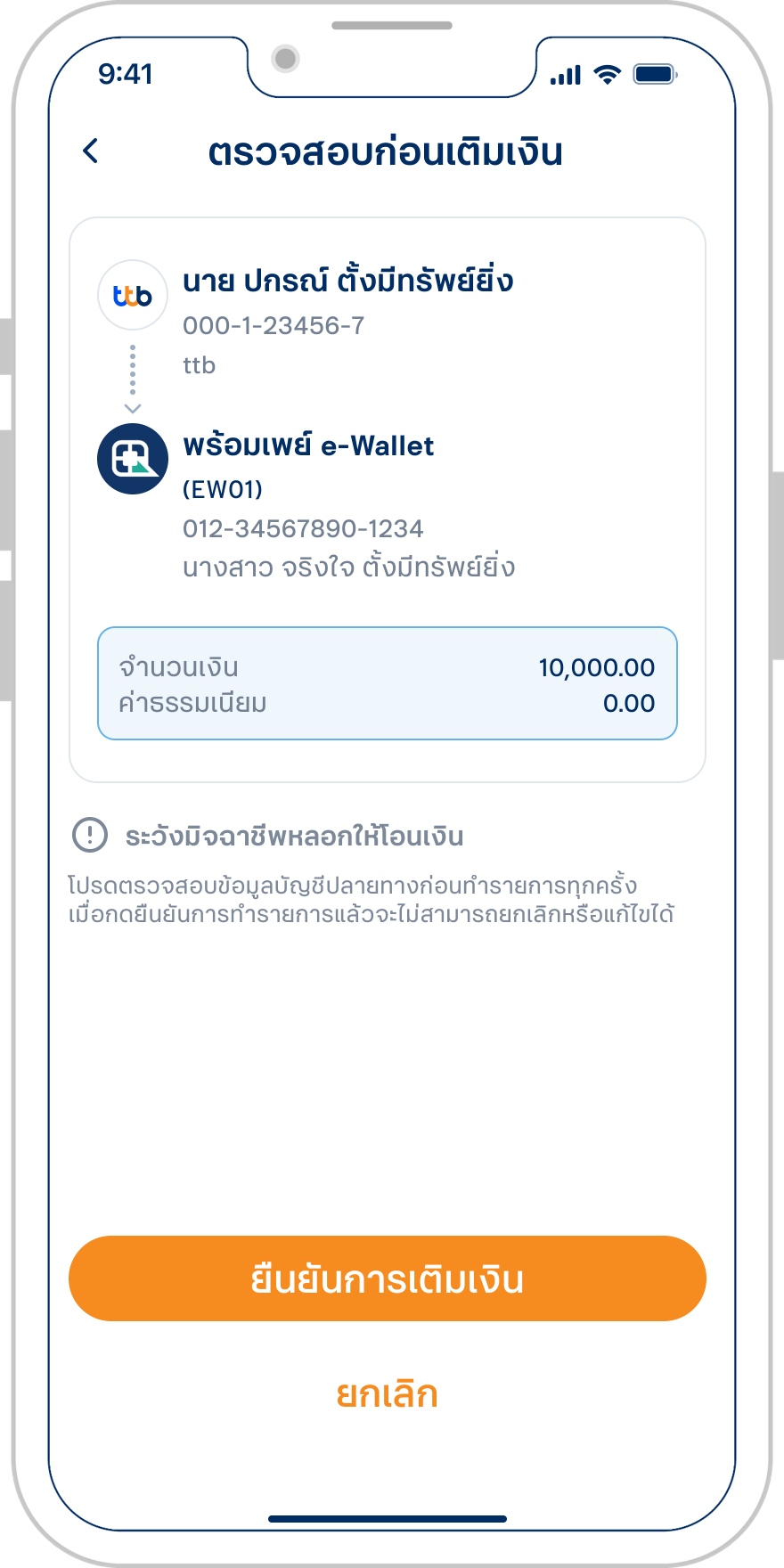
8. กดยืนยันรายการ
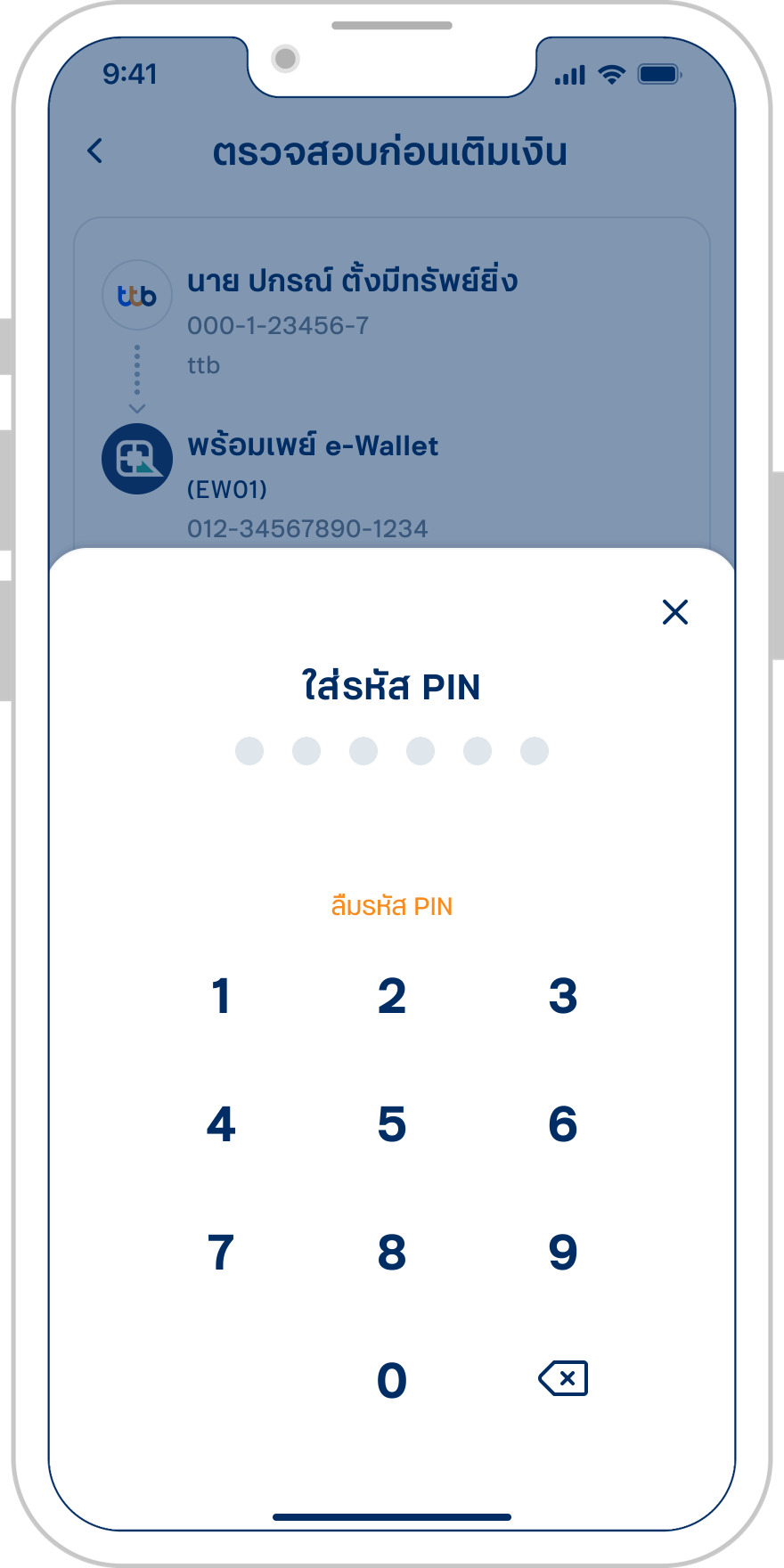
9. ใส่รหัส PIN เพื่อยืนยันการทำรายการ
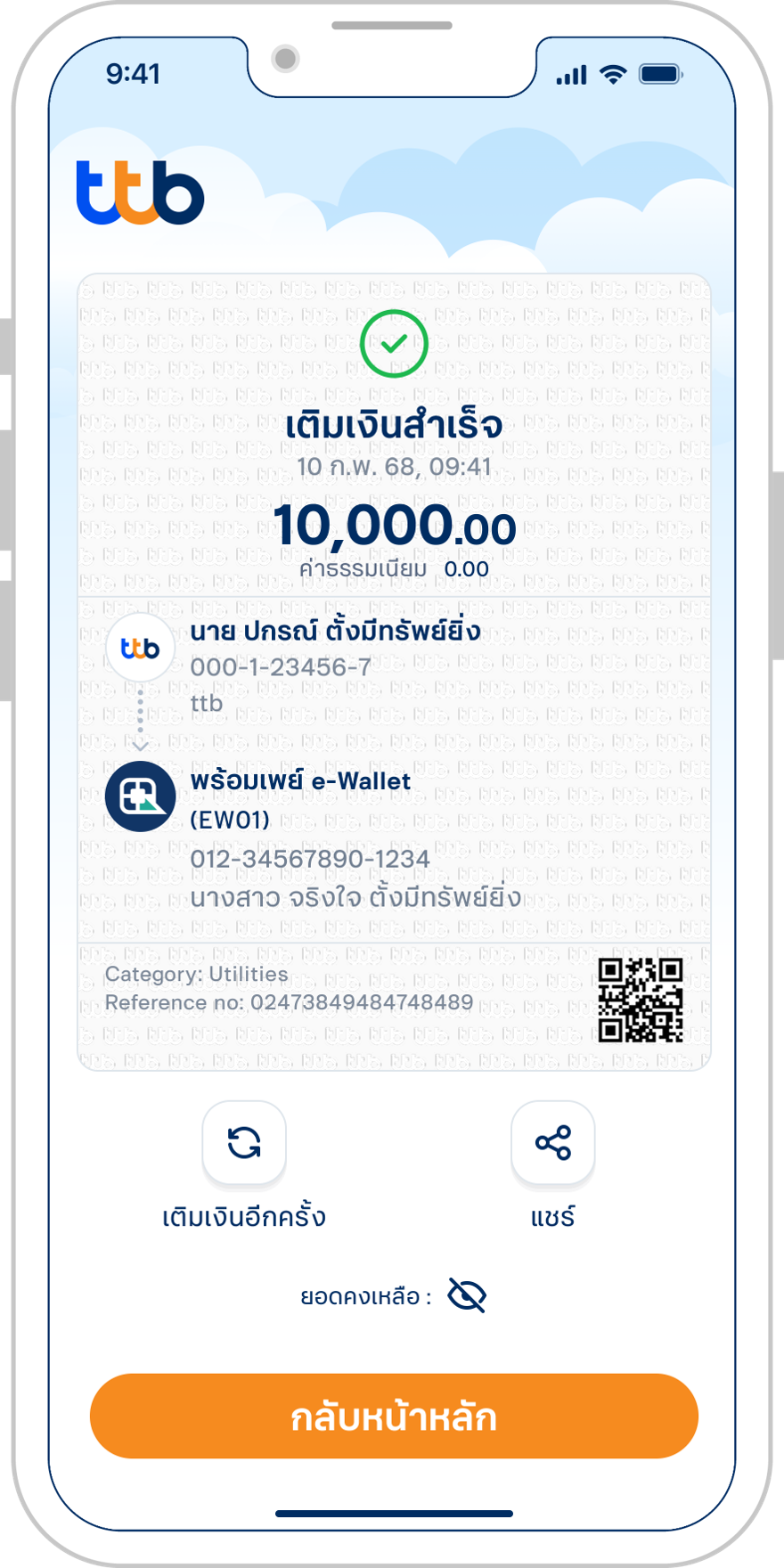
10. ระบบแสดงสลิปโอนเงินสำเร็จ